Что такое куки в яндекс браузере. Отключаем cookie в Яндекс Браузере
Куки в любом браузере – неотъемлемый элемент. Если пользователь использует компьютер исключительно для работы, скажем, с текстовыми документами при помощи , и заходит в интернет не очень часто, то о существовании куки он даже не подозревает. Другой вопрос, если всемирная паутина – это важная составляющая жизни человека, в таком случае куки облегчает использование интернета. В этой статье мне хотелось бы разобраться, где найти в яндекс браузере куки, а также с тем, как удалить куки в яндекс браузере.
Что такое куки
Итак, что же вообще представляет собой куки? По сути, это такой текстовый файл, который необходим для идентификации пользователя. Наглядный пример: если у вас есть аккаунты в соцсетях, блогах и т.п., чтобы войти в них, не нужно каждый раз вводить логин и пароль, благодаря куки вход происходит автоматически. Примечательно, что по желанию пользователя настройки куки можно изменять. Например, вы можете запретить браузеру Яндекс сохранять данные, а можете, наоборот, разрешить. Кроме того, можно блокировать данные с различных сторонних сайтов.
Впрочем, куки несут в себе скрытую опасность для компьютера. С их помощью можно отправлять от вашего имени спам или же вредоносные программы, в то время, как вы об этом даже не будете догадываться. Кстати, чтобы избежать проблем с вредоносными программами у вас должна стоять .
Как почистить куки в браузере яндекс
Чтобы уничтожить следы своего пребывания в браузере Яндекс, вам нужно следовать следующим подсказкам. Зайдите в настройки, где в самом низу вы увидите «Показать дополнительные настройки». Там вы увидите кнопку «Очистить историю», жмите на нее.
Теперь вам нужно выбрать период времени, за который нужно удалить куки. Далее убедитесь в том, что галочка напротив «файлы cookie и другие данные файлов» установлена. После этого нажимайте «Очистить историю». Вот и все, куки стерты.

Есть и другой способ добраться до истории, в которой можно почистить куки. Заходите в «Настройки» – «Дополнительно» – «Очистить историю». Далее проделайте те же манипуляции, что были расписаны выше.

Кстати, можно воспользоваться комбинацией клавиш, при помощи которой происходит удаление данных в браузере. Просто кликните Ctrl+Shift+Del.
Как видите, избавиться от куки в браузере Яндекс очень просто! Причем сделать это можно не одним, а несколькими способами. Выбирайте любой понравившийся, и удаляйте свои следы пребывания в веб-браузере, ведь с этим легко справятся даже неопытные пользователи, а весь процесс займет не больше минуты.
Видео в помощь
Cookie-файлы (они же куки или кукисы) – это небольшие файлы с информацией о посещаемых вами сайтах. Их записывает и запоминает браузер. Перезапись кукисов происходит каждый раз при открытии и закрытии сайтов.

Предназначение cookie-файлов
Сохраняя логин и пароль в личный кабинет, кукисы избавляют нас от необходимости вводить их заново. Также они запоминают информацию о пользователе, введенную на сайте (данные, поисковые запросы, фильтры и т. п.). Их заслуга и в том, что товары в корзине интернет-магазина остаются лежать, если вы не оформили покупку. Так как эти файлы отслеживают поведение посетителей сайта и сохраняют статистику посещений, они незаменимы при маркетинговом анализе предпочтений пользователей. Также сookie-файлы ускоряют загрузку сайтов, которые пользователь уже посещал.
Вредны ли кукисы?
Сами по себе эти файлы не несут вреда, однако непосредственно связаны с анонимностью и конфиденциальностью пользователей в сети. Злоумышленники могут использовать их для доступа к личным данным посетителей сайта. Анализ поведения человека через сookie-файлы удобен и для спецслужб для отслеживания противозаконных действий в сети Интернет. При активном интернет-серфинге на жестком диске скапливается достаточно много кукисов, в связи с чем браузер начинает заметно притормаживать. Поэтому стоит периодически чистить браузер от данных файлов. Есть и другой вариант – полностью отключить их в браузере. Последний вариант мы и рассмотрим ниже, предоставив инструкцию, как отключить cookie в браузере от Yandex.
Отключение cookie в «Яндекс.Браузере»
Способ № 1

Отключив файлы cookie, необходимо удалить с компьютера оставшиеся. Это можно сделать, используя специальные программы для очистки или удалив историю в браузере.
Способ № 2

Как удалить любое количество кукисов
При большом скоплении cookie в браузере от Yandex удалять их вышеуказанными способами неудобно. В этом случае действовать нужно так:

Отключение cookie-файлов повысит конфиденциальность и анонимность действий пользователя в интернете. Если знать, как отключить cookie в браузере от Yandex, можно избежать потери или кражи личных данных, а также пресечь вирусные и рекламные рассылки. Удаление данных положительно повлияет на скорость работы браузера и самого ПК. Однако после отключения данной функции ряд сайтов может работать некорректно. Также нужно быть готовым к повторному вводу логинов и паролей на тех интернет-платформах, где раньше за сохранение этих данных отвечали куки.
Куки - фрагменты данных, которые хранятся на компьютере и используются браузером для записи сведений, поступающих с веб-серверов. Возможности таких текстовых файлов позволяют неоднократно посещать сайты без повторного ввода логина и пароля для авторизации (вход на сайт будет выполняться автоматически).
В интернет-магазинах куки отслеживают действия пользователей, сохраняя наименования товаров, помещённых в «корзину». При переходе на новую веб-страницу, информация об отмеченных товарах остаётся — таким образом куки работают на любом сайте. В качестве примера попробуем включить куки в Яндекс Браузере.
Быстрая навигация по статье
Включение файлов-куки
Благодаря настройкам браузера можно активировать куки в том случае, если они неактивны. Делается это следующим образом (на примере Яндекс Браузера):
- В правом верхнем углу браузера нужно нажать на значок шестерёнки (меню настроек);
- В открывшемся меню выбрать «Настройки»;
- Затем в новом окне нажать «Показать дополнительные настройки»;
- В разделе «Защита личных данных» нужно выбрать «Настройки содержимого»;
- В появившемся окне «Файлы cookie» необходимо поставить флажок напротив «Принимать все».
Очистка файлов-куки в Яндекс Браузере
Когда файлов становится слишком много, работа компьютера может заметно замедлиться, поэтому периодически необходимо очищать фрагменты куки и кэш браузера:
- В правом верхнем углу нужно нажать на значок шестерёнки;
- Затем выбрать «Инструменты»;
- В появившемся окне выбрать «Удаление данных о просмотренных страницах»;
- Поставить флажки напротив «Очистить файлы cookie и другие данные с сайтов и модулей» и «Очистить кэш» (если необходимо). После этого нужно нажать «Очистить историю».
Возможности cookies
Сохранённые данные с веб-страниц многое упрощают:
- Запоминают введённые данные (при регистрации и авторизации);
- Сохраняют индивидуальные настройки пользователя на каждом сервере (местоположение, часовой пояс, дизайн страницы и т.д.);
- Иногда служат для предоставления информации рекламодателям (для составления статистики, например, покупателей в интернет-магазинах).
Не задумывались ли вы, почему при входе на любой веб-ресурс, вам не приходится заново авторизовываться (вводить логин и пароль)? За это отвечают файлы куки, которые хранятся в вашем браузере. Но если вы как раз заходите в Яндекс.Браузере на сайт каждый раз как в первый раз, то это может говорить о том, что в настройках браузера куки отключены. В этой статье вы узнаете о том, как активировать cookies в Яндекс.Браузере.
Cookies (англ. «печенье») или по-русски просто куки – небольшие записи, которые создаются в браузере сервером веб-ресурса. В этих записях (текстовых файлах) содержится информация о ваших учетных данных для входа на сайт (логине и пароле), личных настройках, статистике посещения и пр. Т.е. файлы куки позволяют идентифицировать вас в качестве пользователя сайта.
По поводу куки всегда существовали и будут существовать нешуточные споры. Бытует мнение, что куки могут навредить системе и снизить скорость работы компьютера. Но на самом деле, куки – чрезвычайно полезная функция, которая значительно упрощает жизнь пользователям.
По умолчанию в Яндекс.Браузере куки включены, но некоторые пользователи, наслушавшись «ужасов» о куках, спешат скорее их отключать. Спустя некоторое время пользователи хватаются за голову, ведь абсолютно на всех ресурсах приходится каждый раз входить под своей учетной записью. Поэтому многие принимают обратное решение: включить cookies.
Как включить cookies в Яндекс.Браузере?
1.
В правом верхнем углу Яндекс.Браузера выберите иконку шестеренкой и откройте меню «Настройки»
.
2.
В нижней части окна откройте пункт «Показать дополнительные настройки»
;
3.
В разделе «Защита личных данных»
выберите «Настройки содержимого»
;
4.
В новом окне обратите внимание на раздел «Файлы cookie»
и активируйте параметр «Принимать все»
. Закройте окно настроек.
Впредь cookie лучше не отключать, а периодически подчищать. О том, как очистить файлы cookie, вы можете почитать .
Наверняка вы обращали внимание на то, что при повторном посещении веб-сайта вам не приходится заново вводить данные для авторизации (логин, пароль), а также при заполнении анкетных данных браузер автоматически предлагает подставить нужные данные. За наличие в браузере этой информации отвечают файлы куки – данные, хранящиеся в системной папке компьютера. Если в вашем Яндекс.Браузере подобная информация не отображается, то вам необходимо лишь активировать куки через настройки.

Как включить куки в браузере Yandex
Шаг-1. Запустите браузер и щелкните по иконке рядом с кнопками управления окном (закрыть, свернуть, свернуть в окно). Появится меню браузера, в котором вам понадобится перейти к пункту «Настройки».

Шаг-2. В отобразившемся окне управления настройками прокрутите в самый низ страницы и щелкните по кнопке «Показать дополнительные настройки».

Шаг-3. Возле раздела «Защита личных данных» нажимайте кнопку «Настройка содержимого».

Шаг-4. Всплывет окошко, в котором первым же разделом будет нужный нам «Файлы cookie».

Поставьте галочку около первого пункта, который называется «Разрешить сохранение локальных данных (рекомендуется)», а затем закрепите внесенные поправки в параметры, щелкнув в правом нижнем углу по соответствующей кнопке.
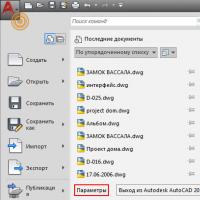 Как поменять цвет фона в AutoCAD Как в автокаде изменить цвет курсора
Как поменять цвет фона в AutoCAD Как в автокаде изменить цвет курсора Как установить на панели задач языковую панель: пошаговая инструкция и рекомендации
Как установить на панели задач языковую панель: пошаговая инструкция и рекомендации DNS сервер не отвечает - что делать?
DNS сервер не отвечает - что делать? Расшифровка кодов POST карты
Расшифровка кодов POST карты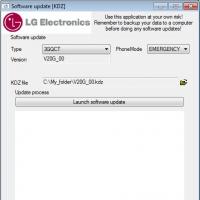 Официальная прошивка LG через KDZ
Официальная прошивка LG через KDZ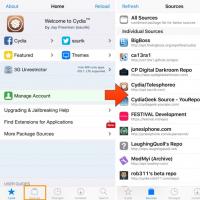 Репозитории для cydia Репозиторий русскоязычный для кожи
Репозитории для cydia Репозиторий русскоязычный для кожи Молодых семей - претендентов на получение
Молодых семей - претендентов на получение